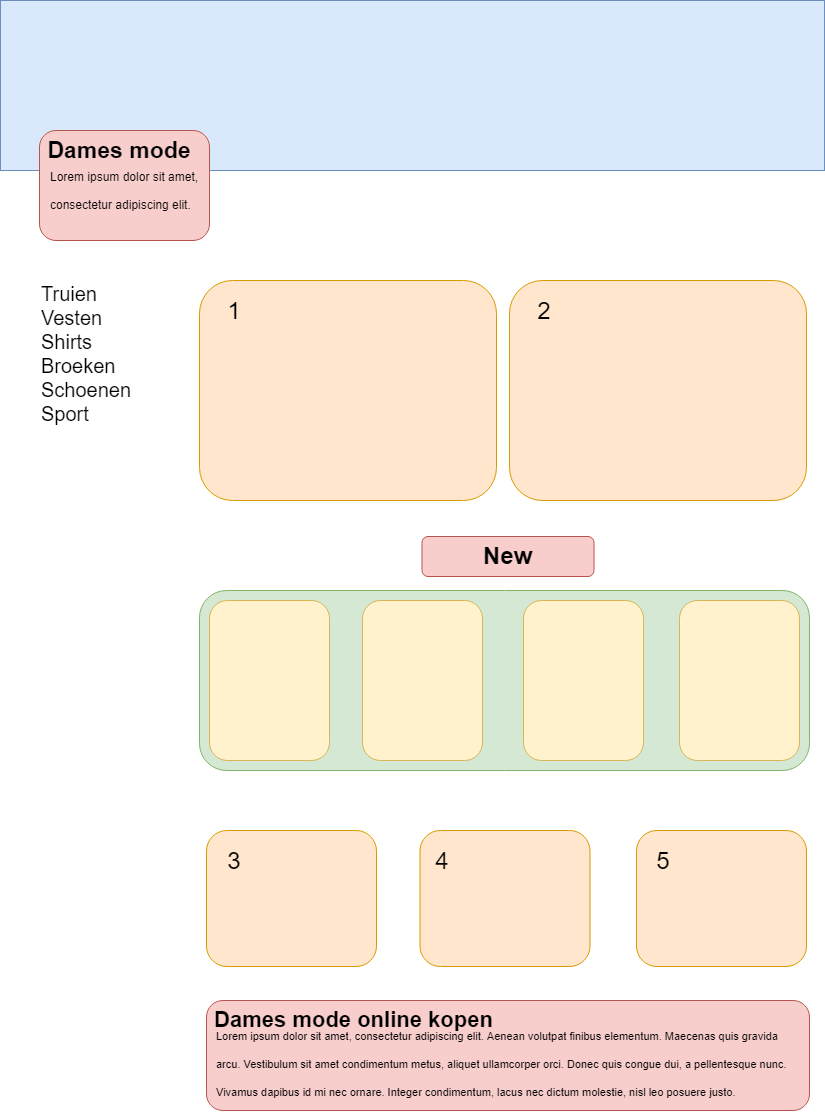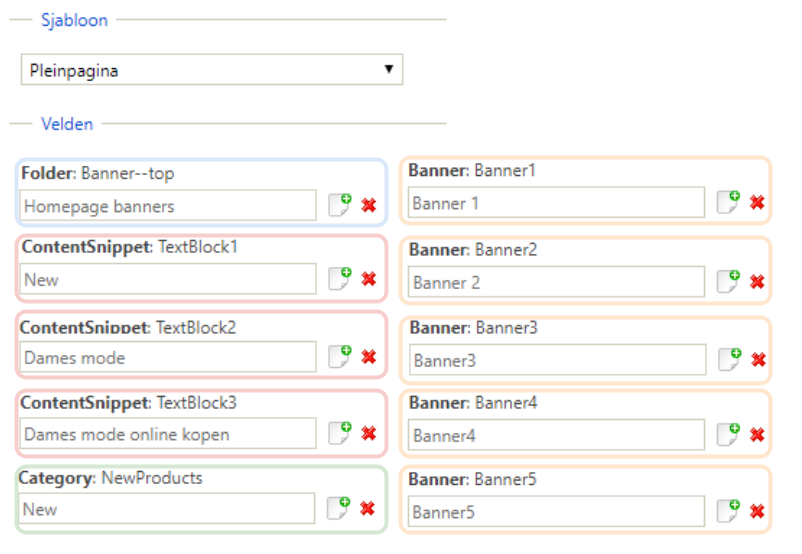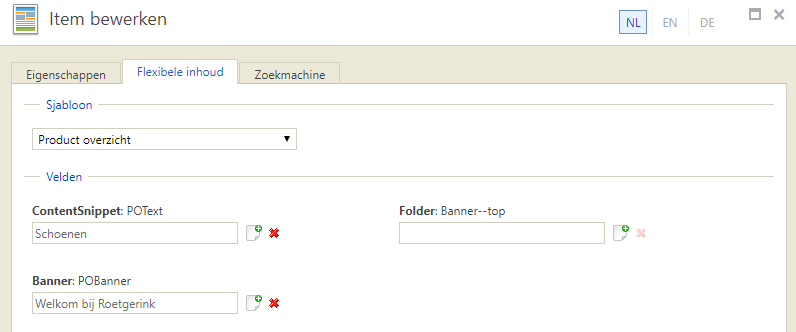Om uit te leggen hoe de flexibele inhoud gevuld kan worden, wordt er gebruik gemaakt van de schematische weergave van een pagina (of productoverzicht) hieronder.
De sjablonen voor de flexibele inhoud worden ontworpen en geïmplementeerd door Front-end van Divide. Tijdens het design hiervan wordt bepaald welke velden binnen het sjabloon aanwezig zijn, welke type deze velden zijn, en hoe deze velden worden vormgegeven binnen het sjabloon.
Wanneer het sjabloon geïmplementeerd is, kan deze worden gekozen binnen de module's "Pagina's" en "Productoverzicht verrijking" in het tabblad "Flexibele inhoud". Vervolgens kan de gebruiker de velden vrij beheren.
Schematische weergave flexibele inhoud (sjabloon "Pleinpagina").
Divide.NOW Inrichting
Type velden
"Folder" (in de afbeelding in blauw)
In dit type veld kan een map gekozen worden uit de module "Afbeeldingen". Aan de hand van de inhoud van de map wordt een carrousel getoond, die de afbeeldingen uit de gekozen map circuleert.
"ContentSnippet" (in de afbeelding in rood)
In dit type veld kan een tekstblok uit de module "Tekstblokken" worden gekoppeld. In de module Tekstblokken <NOG DOOR LINKEN NAAR NIEUWE HANDLEIDING> kan content worden gevuld, welke gebruikt kan worden in de "Productoverzicht verrijking" module.
"Category" (in de afbeelding in Groen/Geel)
In dit type veld kan een categorie worden gekozen uit de "Assortiment" module. De overzichtpagina toont vervolgens het eerste aantal (in dit geval 4) producten uit deze categorie. Het aantal is afhankelijk van het design van het veld.
"Banner" (in de afbeelding in Oranje)
In dit type veld kan een afbeelding worden gekozen uit de module "Afbeeldingen". Wanneer er een afbeelding gekozen is, wordt deze getoond op de plaats waar het "Banner"-veld volgens het sjabloon op de pagina staat. In dit type veld kan maar één afbeelding getoond worden.
Het beheer van de flexibele inhoud
Kies het Sjabloon dat gebruikt moet worden gewenste pagina or productoverzicht:
Vervolgens kunnen de velden worden gevuld met de gewenste inhoud door op het "Toevoegen symbool" te klikken: